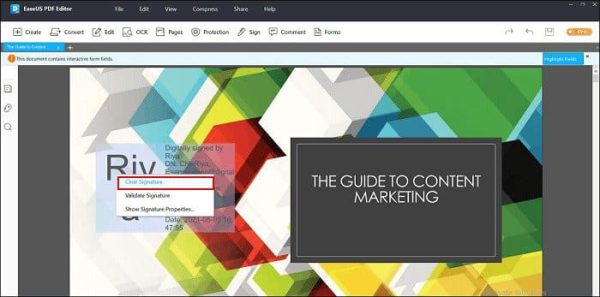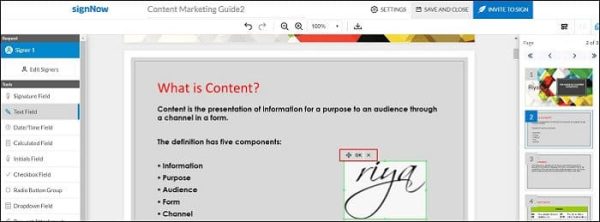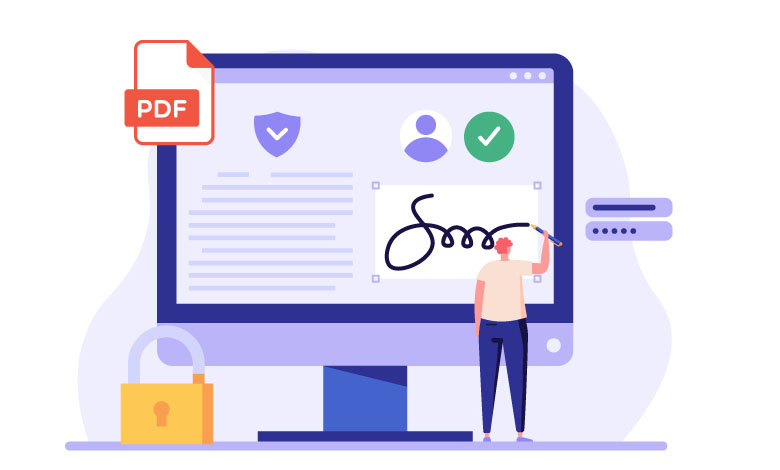
حذف امضا از فایل PDF در صورتی که روشهای آن را بدانید، کار نسبتاً ساده و سریعی است. برای حذف کردن امضا از فایل پی دی اف، راههای مختلفی وجود دارد که در این مقاله به بررسی آنها خواهیم پرداخت.
پیشتر در مقالهای جامع در مورد شیوه اضافه کردن امضا PDF صحبت کرده بودیم؛ اما حال موقعیت دیگری را تصور کنید؛ این که به طور تصادفی امضا دیجیتال را در جای اشتباهی ثبت میکنید، یا شخصی که قرار نبود سند را امضا کند، آن را امضا کرده است! در چنین حالتی، ممکن است به دنبال راه حلهای سریع در مورد چگونگی حذف امضا از PDF باشید!
همانطور که اشاره کردیم، حذف امضا الکترونیک PDF ممکن است بسیار آسان به نظر برسد، اما در واقعیت، آنقدرها هم که به نظر میرسد آسان نیست. بدون نرمافزار یا ابزار مناسب، نمیتوانید راه ایدهآل برای انجام این کار را بیابید!
در این مقاله، سایت آلومگ یک جنبه مهم از امضای دیجیتال را پوشش داده که به شما امکان میدهد بدون زحمت و در سریعترین زمان ممکن امضا را از pdf حذف کنید!
راهنمای سریع حذف امضا از PDF
نحوه حذف امضا از فایل PDF در ویندوز
حذف امضا الکترونیک PDF در ویندوز با EaseUS PDF Editor راهی آسان و سریع است. با استفاده از آن میتوانید مجموعهای از ابزارهای ویرایشگر PDF را به صورت یکجا پیدا کنید که شامل اضافه کردن متن، حذف متن از PDF، تبدیل PDF به انواع دیگر سندها، اضافه کردن امضا، و مهمتر از همه، حذف امضای دیجیتال است!
این ویرایشگر PDF ویندوز در هنگام حذف امضای اشتباهی از فایل PDF بسیار عالی عمل میکند. اگر از حیث زمانی بخواهیم آنرا قضاوت کنیم، این نرم افزار یکی از سریعترین مواردی است که شما میتوانید از آن بهره ببرید.
مراحل حذف امضا از PDF
- مرحله 1. برنامه ذکر شده را در سیستم ویندوزی خود دانلود و اجرا کنید. در رابط اصلی، روی دکمه «Open Files…» در پایین ضربه بزنید تا PDF که میخواهید امضا را از آن حذف کنید، باز شود.
- مرحله 2. هنگامی که فایل مورد نظر وارد شد، باید امضای دیجیتالی را که میخواهید حذف کنید جستجو کنید.
- مرحله 3. اکنون، روی امضا کلیک راست کرده و گزینه “Validate Signature” را از لیستی که برای شما باز میشود انتخاب کنید.
- مرحله 4. پس از تأیید اعتبار امضا، مجدداً بر روی امضا کلیک راست کرده، اکنون با گزینه “Clear Signature” روبرو خواهید شد. روی “Clear Signature” ضربه بزنید تا امضا از فایل PDF حذف شود.
- مرحله 5. هنگامی که عملیات حذف امضا تمام شد، به گزینه “File” در نوار ابزار بالا بروید و روی گزینه “Save” یا “Save As” ضربه بزنید تا فایل PDF ویرایش شده را به رایانه خود اکسپورت کنید.
حذف امضا PDF آنلاین در مک
اگر شما از مک استفاده میکنید و قصد حذف امضا از فایل PDF را دارید، در این بخش وبسایت آلومگ راه حلی مطمئن و سریع را به شما آموزش میدهد تا به هدف خود برسید.
تنها با استفاده از Adobe، حذف امضای دیجیتال از فایل PDF یک فرآیند 3 مرحلهای و ساده است. همانطور که همه شما میدانید Adobe یک ابزار عالی است که برای خواندن، مشاهده، ویرایش فایلها و اضافه کردن امضا بر روی یک سند PDF استفاده میشود. علاوه بر همه اینها، حذف امضا با این نرم افزار نیز بسیار آسان است، اما این روش تنها زمانی امکان پذیر است که شما کسی باشید که PDF را امضا کردهاید و حال فایل PDF باید برای ویرایش و ثبت تغییرات باز شود.
بنابراین، در اینجا نحوه حذف امضای دیجیتال از فایل PDF در مک با استفاده از Adobe را برای شما ذکر کردهایم:
- مرحله 1. Adobe Acrobat را در مک خود باز کنید و از منوی بالا روی “File” ضربه بزنید. از لیست باز شده، “Open” را انتخاب کنید تا فایل PDF که میخواهید امضای دیجیتال را از آن حذف کنید باز شود.
- مرحله 2. هنگامی که PDF باز شد، صفحه مورد نظر که حاوی امضای دیجیتال است که میخواهید حذف کنید را پیمایش کنید.
- مرحله 3. پس از تعیین محل امضا، فیلد مورد نظر را “Control-Click” کرده و از منوی باز شده روی “Clear Signature” ضربه بزنید.
نحوه حذف امضا از فایل PDF به صورت آنلاین و رایگان
اگر به دنبال راه حلی هستید که نیازی به دانلود یا نصب نرم افزار بر روی رایانه شخصی خود نداشته باشد، ما یک گزینه عالی را در این قسمت برای شما ارائه دادهایم که به شما کمک میکند امضاهای دیجیتال را به صورت آنلاین و البته رایگان، از PDF حذف کنید.
signNow، همان چیزی است که شما در اینجا به آن نیاز دارید! این، یک ابزار آنلاین عالی است که برای افزودن و حذف امضای دیجیتال از فایل های PDF ساخته شده و به درستی کار میکند.
در حقیقت یک نرم افزار امضای دیجیتال مبتنی بر فضای ابری است و بسیاری از افراد به صورت آنلاین از آن برای امضا، ارسال، مدیریت و حذف یک امضای دیجیتال در عرض چند دقیقه استفاده میکنند. از حیث امنیت و قابلیت اطمینان، این ابزار آنلاین تمام دادههای شما را ایمن نگه می دارد.
در زیر لیستی از مراحل نحوه حذف امضا از PDF به صورت آنلاین با این ابزار فوق العاده کاربردی ذکر شده است:
- مرحله 1. به signNow وارد شوید و با کلیک بر روی “Start Uploading Documents Now” فایل PDF را که میخواهید امضا را از آن حذف کنید، انتخاب کنید.
- مرحله 2. هنگامی که سند PDF آپلود شد، امضای دیجیتالی را که میخواهید حذف کنید پیدا کنید. اکنون روی امضای دیجیتالی که باید حذف کنید کلیک کنید. در اینجا، شما با چندین گزینه روبرو خواهید شد.
- مرحله 3. روی نماد حذف ضربه بزنید، که همانطور که در تصویر آمده است، با علامت “X” نشان داده شده است. پس از کلیک بر روی نماد “X”، امضای دیجیتال با موفقیت حذف خواهد شد.
- مرحله 4. در نهایت، فایل PDF ویرایش شده را با زدن دکمه “Save and Close” در بالا ذخیره کنید.
نکته پایانی
حالا متوجه شدید که حذف امضا از فایل PDF با ابزار مناسبش، چقدر آسان بود! مهم نیست که از کدام سیستم عامل استفاده میکنید، شما میتوانید با اطمینان به نرم افزارهای مناسبی که در بالا ذکر کردیم، اعتماد کنید و برای حذف یکپارچه امضای اشتباه ثبت شده، استفاده کنید.
اگرچه میتوانید هر یک از ابزارهای بالا را با توجه به سیستمعامل، انتخاب و الزامات رایانه شخصی خود انتخاب کنید، طبق مشاهدات ما، EaseUS PDF Editor برای رفع این مشکل انتخاب بهتر و مناسبتری است. اکنون به این نرم افزار بروید و شگفتیهای ویرایش PDF را که برای شما به ارمغان میآورد کشف کنید و از آن لذت ببرید!
Easeus